WPS表格工作表功能详解:插入、删除、保护、重命名、移动复制、合并、拆分、标签颜色、隐藏与取消隐藏 点击使用AI助手 了解更多
发布于 2024-09-26 liusiyang 323 编辑
WPS表格的“工作表”功能为用户提供了丰富的操作选项,包括插入、删除、保护、重命名、移动复制、合并、拆分、标签颜色、隐藏与取消隐藏等。本文将详细介绍这些功能的使用方法,帮助用户更高效地管理表格。
WPS表格的“工作表”功能可以对表格进行多项基础操作。
如插入、删除工作表,更改工作表名称与标签颜色等。
还可以在此处拆分或者合并工作表,下面给大家演示如何使用“工作表”功能。
▪插入工作表
点击上方菜单栏开始-工作表,选择插入工作表,在弹出的“插入工作表”对话框。
设置好插入数目、插入位置,点击确定就可以了。
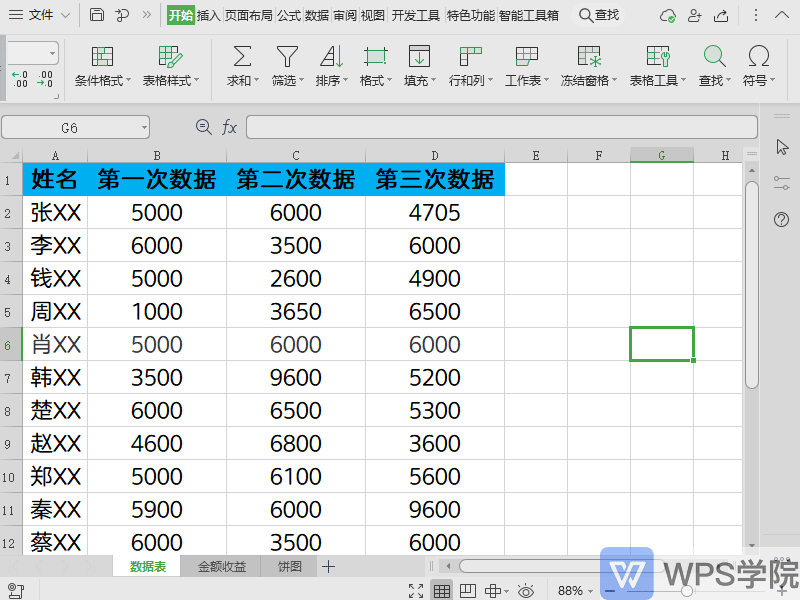
▪删除工作表
若有些工作表不需要,点击工作表,选择删除工作表就可以删除当前使用的工作表了。
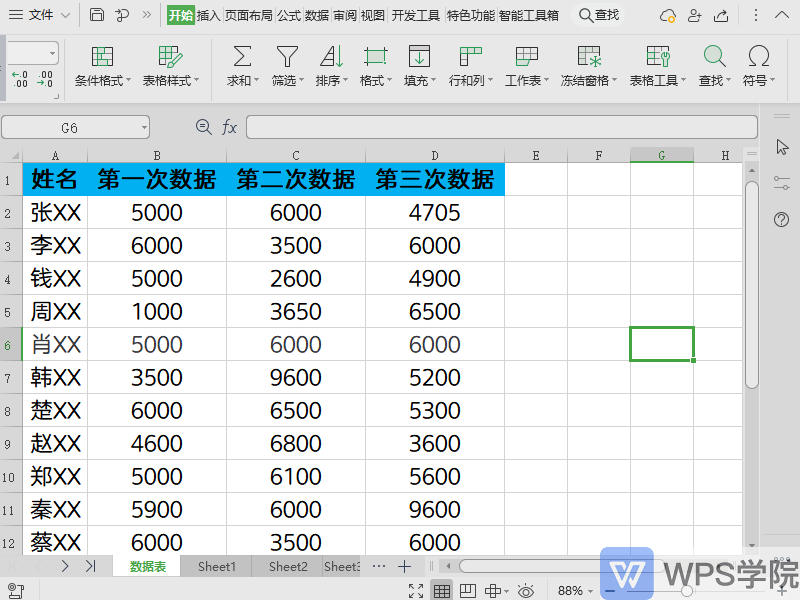
▪保护工作表
若需要对工作表进行保护,点击工作表-保护工作表,在弹出的“保护工作表”对话框。
可以根据所需设置密码、允许此工作表的所有用户进行的操作,开启后工作表将会被保护。
无权限用户编辑表格时会弹出警示窗,我们可以点击菜单栏审阅-撤销工作表保护处撤销此工作表的保护。
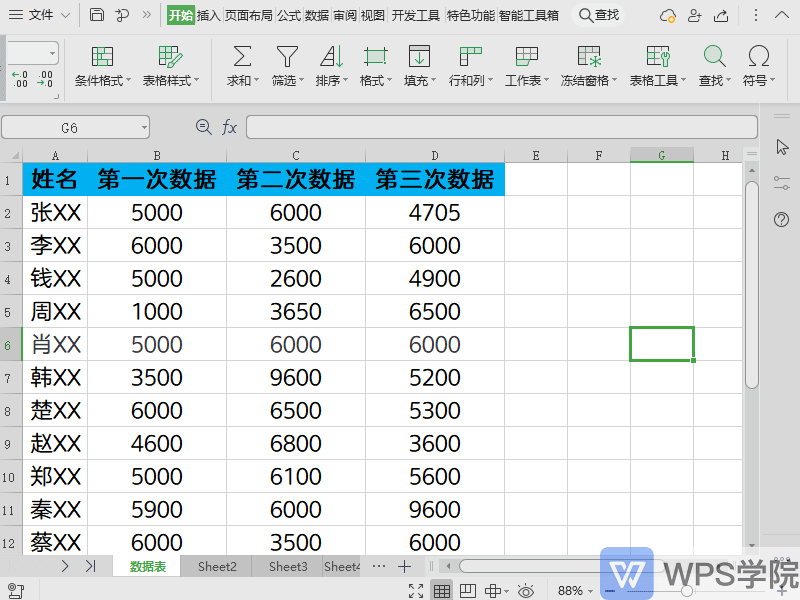
▪重命名工作表
点击工作表,选择重命名,输入好名称就可以了。
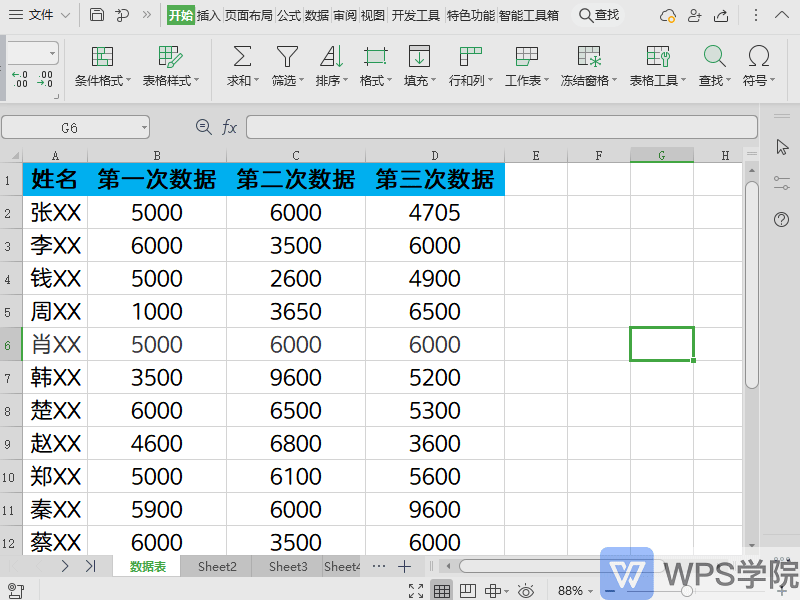
▪移动或复制工作表
点击工作表,选择移动或复制工作表,在弹出的“移动或复制工作表”对话框。
工作簿处选择需要移至的工作簿,下列选定工作表之前处选择合适的工作表。
若需要复制一份工作表,可以勾选建立副本。
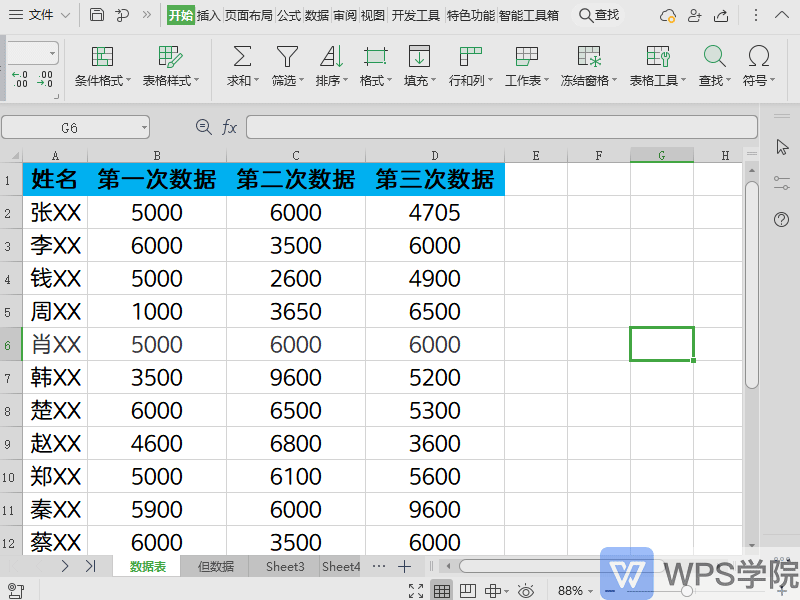
▪合并工作表
点击工作表,选择合并工作表,以多个工作表合并成一个为例,在“合并成一个工作表”窗口。
可以选择当前文件的工作表进行合并,也可以点击添加文件,选择所添加文件的工作表进行合并。
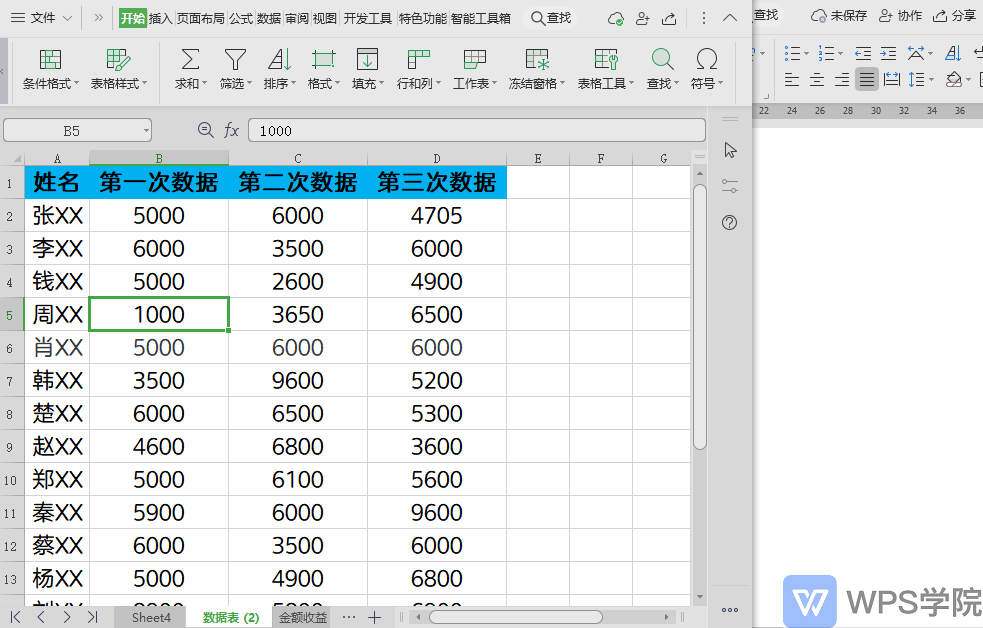
▪拆分工作表
点击工作表后,选择拆分工作表,以把工作表按照内容拆分为例,选择待拆分区域、拆分的依据。
拆分后的工作表保存路径就可以开始拆分了。
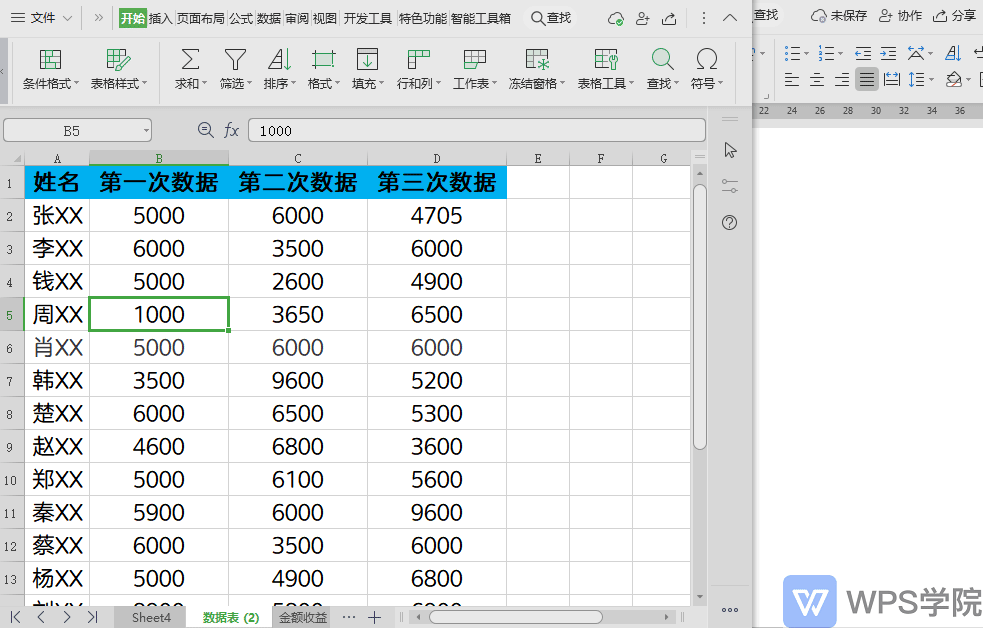
▪工作表标签颜色
为了区分不同工作表,可以给工作表标签添加颜色,点击工作表后,选择工作表标签颜色。
选择所需颜色进行标注就可以了。
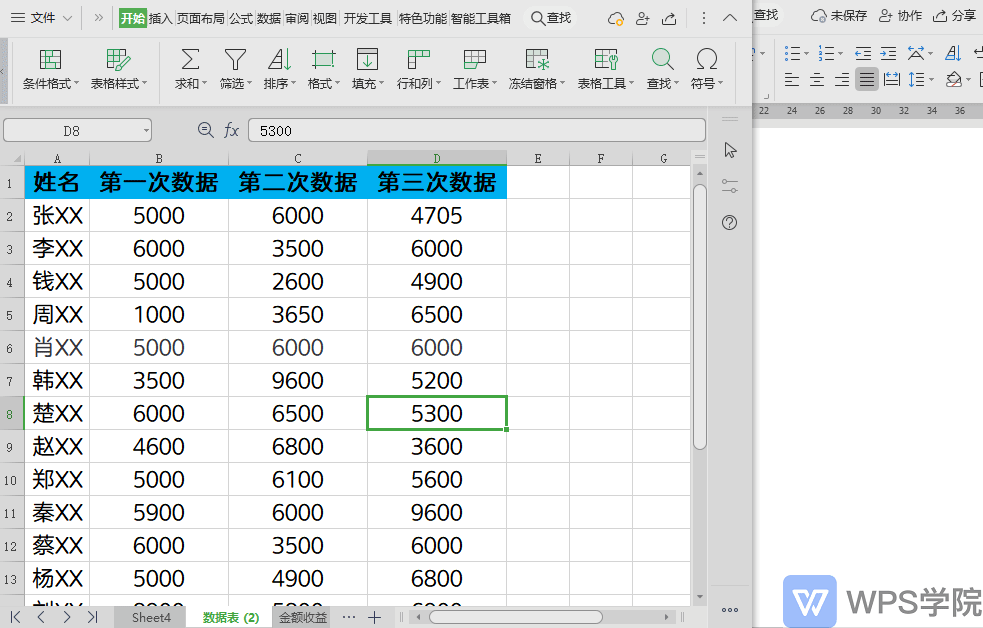
若有些辅助数据的工作表无须展现,可以将其隐藏,点击工作表后,选择隐藏与取消隐藏-隐藏工作表。
若需要将隐藏的工作表恢复,点击隐藏与取消隐藏-取消隐藏工作表就可以了。
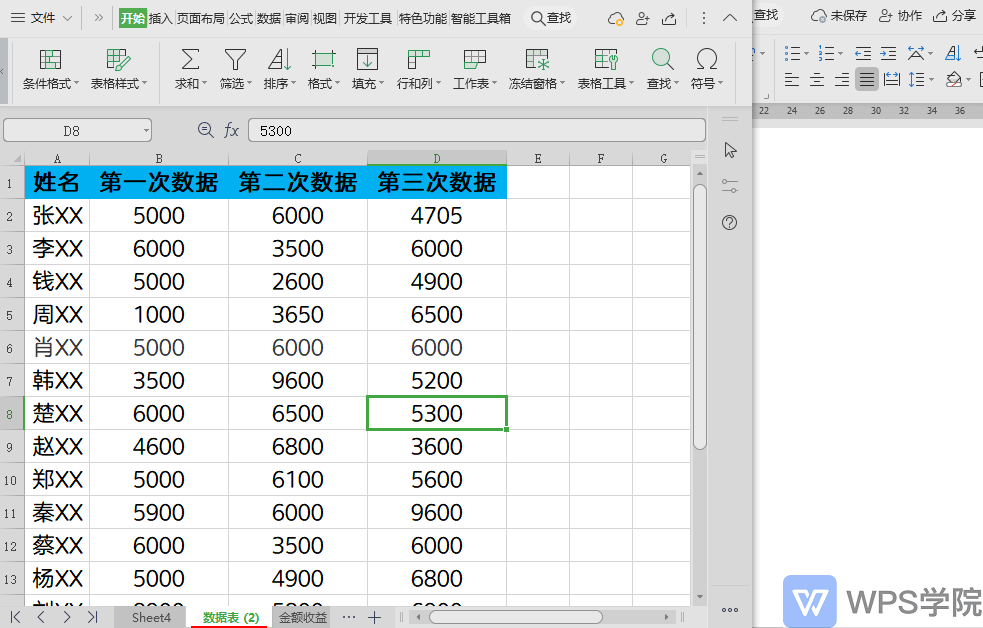
这个实用的功能,你学会了吗?
WPS表格的“工作表”功能为用户提供了丰富的操作选项,包括插入、删除、保护、重命名、移动复制、合并、拆分、标签颜色、隐藏与取消隐藏等。本文详细介绍了这些功能的使用方法,帮助用户更高效地管理表格。通过熟练掌握这些功能,用户可以更好地进行数据管理和分析,提高工作效率。
原文链接:https://bbs.wps.cn/topic/10545


